Использование адаптеров Apple для камер USB-A с устройствами USB-A
Узнайте, как использовать адаптеры Apple для камер USB-A с устройствами USB-A.
Использование адаптеров USB-A для подключения устройств
Вы можете использовать адаптеры Apple для камер USB-A, чтобы импортировать фотографии с цифровой камеры или подключать другие устройства USB-A к iPhone, iPad или iPod touch.
С адаптерами Apple для камер USB-A можно использовать следующие устройства:
аудио/MIDI интерфейсы и устройства;
концентраторы;
адаптеры Ethernet;
устройства чтения SD-карт;
сканеры штрихкодов.

Использование адаптера USB 3 для большей мощности
Некоторые устройства требуют больше питания, чем могут предоставить iPhone, iPad или iPod touch. При подключении одного из этих устройств возможен вывод предупреждения о том, что подключенный аксессуар потребляет слишком много энергии. Попробуйте выполнить одно из следующих действий:
Подключите устройство к концентратору USB-A с питанием или вторичному источнику питания.
Используйте адаптер Lightning/USB 3 для подключения камеры, оснащенный встроенным портом Lightning. Используйте порт Lightning для подключения адаптера к адаптеру питания USB, входящий в комплект поставки устройства. Это обеспечит питание для устройства iOS и подключенного устройства.
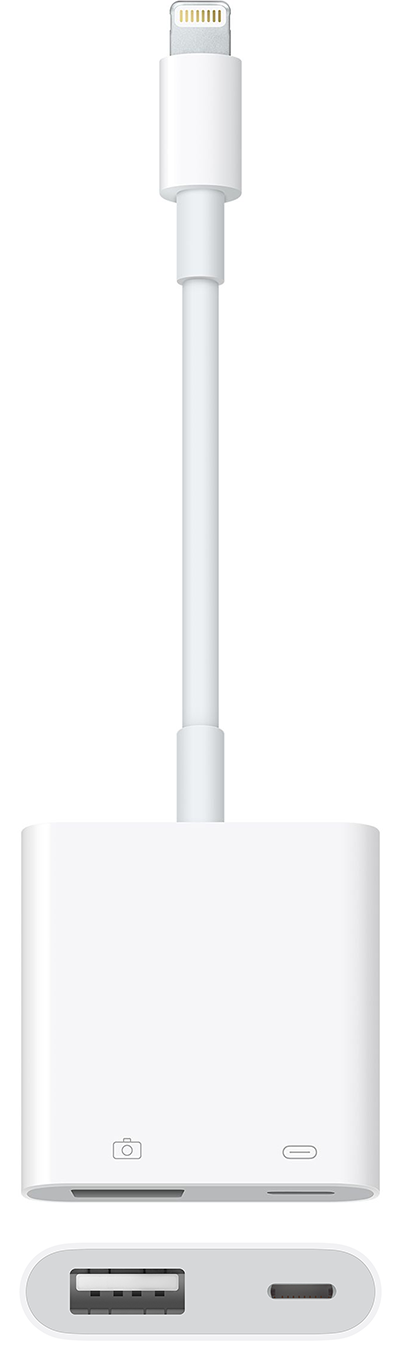
Поддерживаемые адаптеры Ethernet
Вот некоторые из адаптеров USB-A Ethernet, пригодных для использования с адаптером Apple для камеры USB 3:
Адаптер Apple USB Ethernet
Buffalo LUA-U2-GT
Linksys USB200M
Linksys USB1000
IO-Data ETG-US2
Belkin F5D5055
Для использования адаптера Apple для камеры USB 3 необходимо устройство iPhone, iPad или iPod touch с ОС iOS 9.3 или более поздней версии.
Получение помощи
Если поддерживаемое устройство не удается подключить, попробуйте следующие действия:
Отключите адаптер Apple для камеры USB от устройства iOS.
Отключите все устройства, подключенные к адаптеру Apple для камеры USB.
Перезапустите устройство iOS.
Подсоедините адаптер Apple для камеры USB и попробуйте снова подключить устройство USB.
Информация о продуктах, произведенных не компанией Apple, или о независимых веб-сайтах, неподконтрольных и не тестируемых компанией Apple, не носит рекомендательного или одобрительного характера. Компания Apple не несет никакой ответственности за выбор, функциональность и использование веб-сайтов или продукции сторонних производителей. Компания Apple также не несет ответственности за точность или достоверность данных, размещенных на веб-сайтах сторонних производителей. Обратитесь к поставщику за дополнительной информацией.